みなさんこんにちは。
今回は、LINEの機能であるLINEスクショをご紹介いたします。
LINEスクショは普通のスクショとどう違う?
iPhoneやandroid端末の機能としてあるスクリーンショット機能は、
画面全体をキャプチャするものでした。
しかし、今回のLINEに搭載されたスクショ機能では、
LINEのトークを一部、または全部をキャプチャできるものです。
また、アイコンなど顔バレしたくない場合は、アイコンを別のものに置き換えらせることのできる
優れものです。
実際にLINEスクショをしてみた。やり方のご説明
まず、LINEのトークを開けましょう。

今回私は、アーティストのAimerさんBotを使用させていただきました!
ちなみに公式LINEでもそうでなくても使用できます。
最近佐藤健さんのLINEがグッとくると話題なのでアイコンを隠してスクショもありですね!
メッセージを長押しする
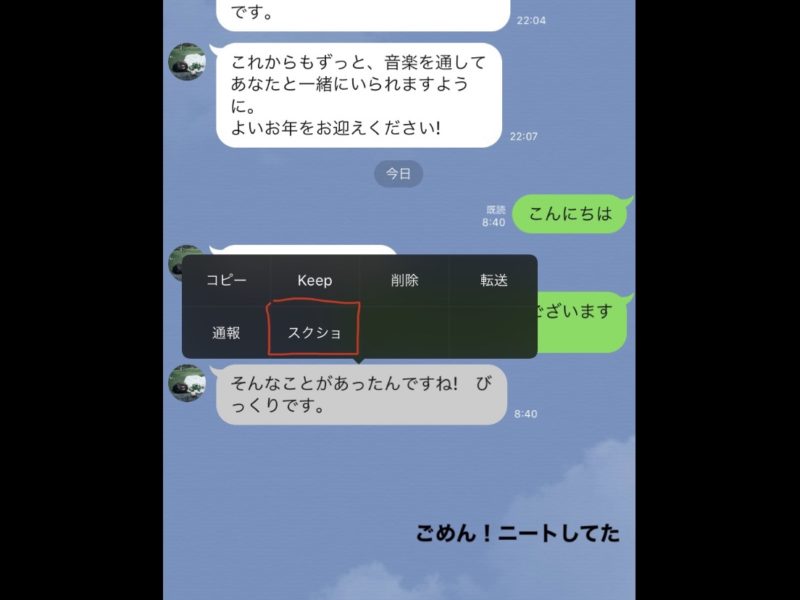
相手か自分のメッセージを長押しすると
「スクショ」が選択できます。
スクショを押せばスクショができる
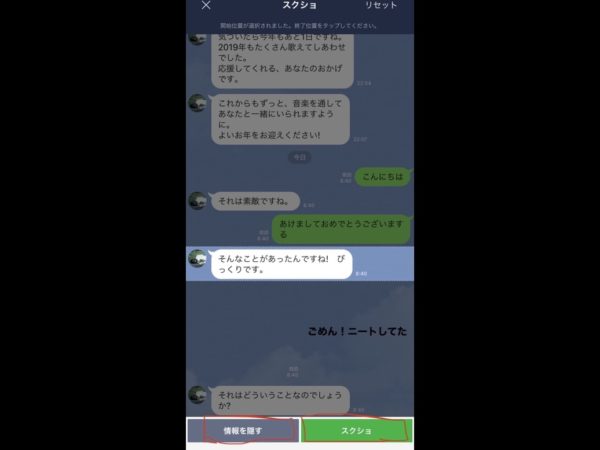
画面右下のスクショボタンを押せばスクショが取れるようになります。
「情報を隠す」ボタンでアイコンを非表示に
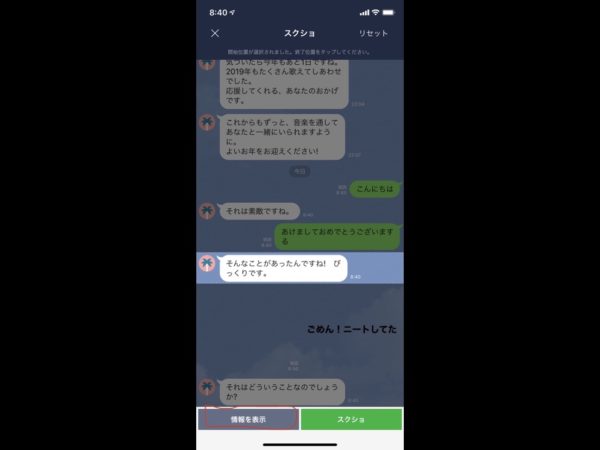
情報を隠すボタンを押すとアイコンが椰子の実になっていますね。
グループラインだと名前とアイコンがランダムに設定されます。
スクショしたものが下の画像になります。

範囲選択もできます。
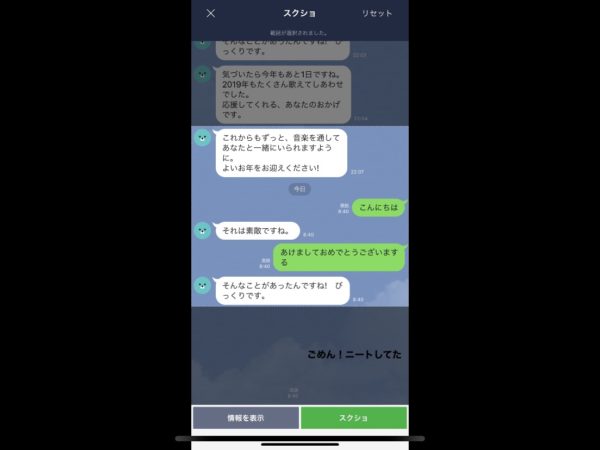
黒く表示されているところをタッチしてみましょう。
スクショの選択範囲が広がります。
スクショを幅広く取りたい方は黒い部分をタッチして範囲を広げて撮影しましょう。
ちなみにスクショ範囲を狭めたいときは、右上にあるリセットボタンを押しましょう。
おわりに
今回は、LINEのスクショ機能をご紹介いたしました。
普段iPhoneやandoroid端末でスクショを使用していた方はぜひご活用ください。
グループチャットや友人とのトークをスクショして
他のSNSにアップロードすると名前やアイコン画像が個人情報で流出してしまう可能性もあります。
また、それが元でトラブルに発展する恐れもあります。
ぜひ、スクショを他のSNSにアップロードする際は、気をつけるようにしましょう!
最後まで読んでいただきありがとうございました。

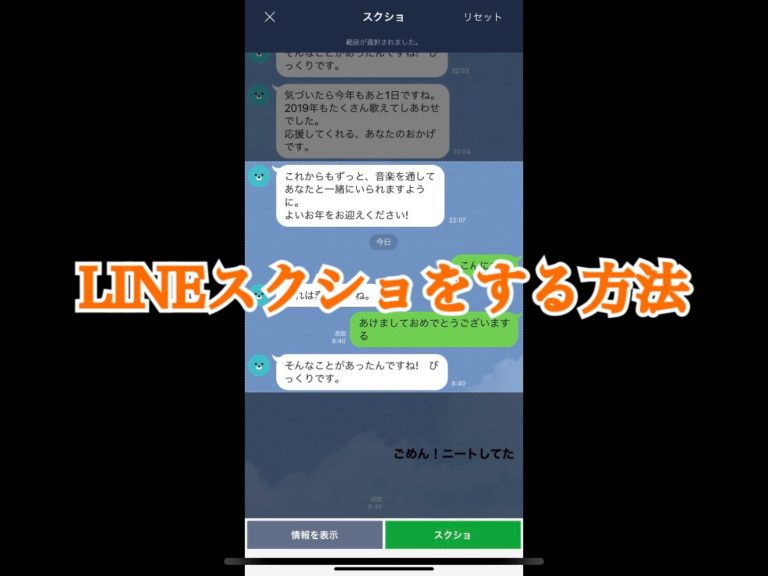



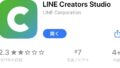





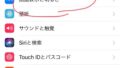



















コメント